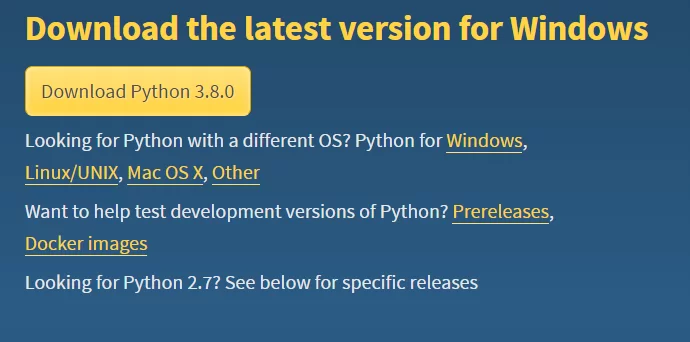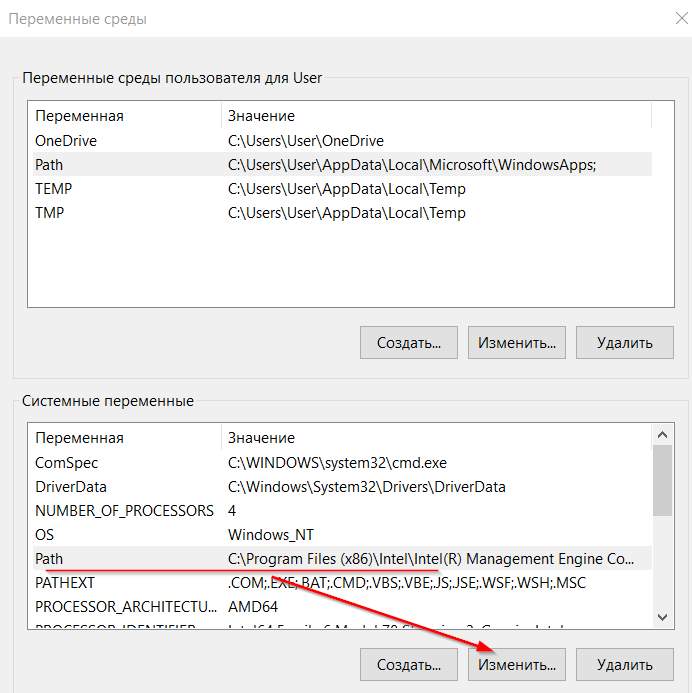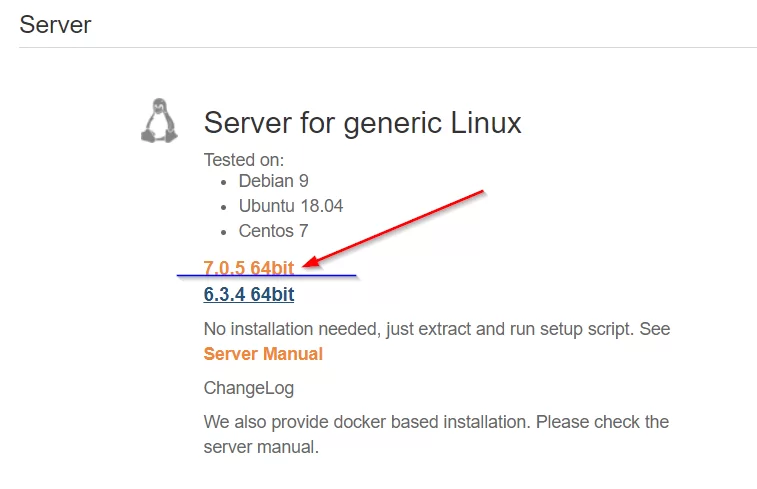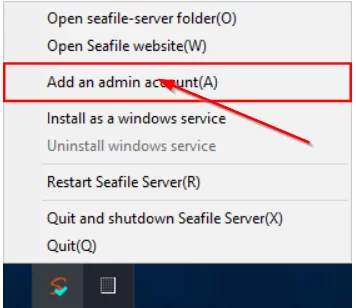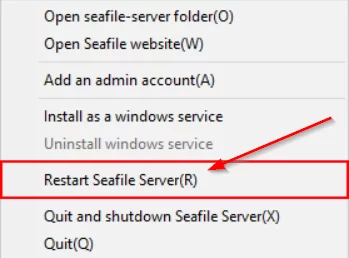Установка Seafile на Windows
Облачные сервисы — тренд в информационных технологиях. Это обусловлено тем, что на смену классическим технологиям приходят сквозные, более гибкие и более масштабируемые.
Готовим необходимые компоненты
В основе Seafile используется Python, проверьте, что у вас установлена актуальная версия языка или скачайте на официальном сайте и разверните Python.
Для дальнейших настроек необходимы права администратора. Настройте виртуальное окружение.
Выберите опцию «Переменные среды».
В новом окне отметьте в качестве системной среды Path, выберите «Изменить».
Укажите путь, который вы использовали во время установки Python.
Работа с Seafile
Скачайте инструмент с сайта https://www.seafile.com/en/download/
Вы увидите, что программа доступна только на платформе LINUX. Скачайте свежую версию, после разверните на локальном диске папку, в которую поместите архив скачанной утилиты.
Перейдите в директорию Seafile, запустите run.bat.
Перед вами откроется панель, при помощи которой происходит инициализация.
Как только процесс установки завершился, правой кнопкой мыши вызовите меню, отметьте пункт:
После вам необходимо ввести учетные данные для получения доступа к Seafile-серверу.
Следующая задача — изменить конфигурацию рабочей области.
Перейдите в каталог, где лежат файлы сервера, откройте файл ccnet.conf для редактирования, в файле отыщите Service_url, измените значение:
SERVICE_URL = http://192.168.1.10:8000
IP измените на IP предполагаемого сервера для использования. Осуществите перезапуск серверной части, через контекстное меню:
Подключитесь
Откройте браузер, в поисковую строку вставьте адрес, указанный ранее в файле ccnet.conf.
В случае, если вы выполнили инструкцию последовательно и правильно, вас встретит страница Seafile, на которой необходимо авторизоваться, чтобы начать настройку работы с хранилищем.